Word'de metni dikey olarak döndürme. Word'de metni döndürme (2007 ve 2010)
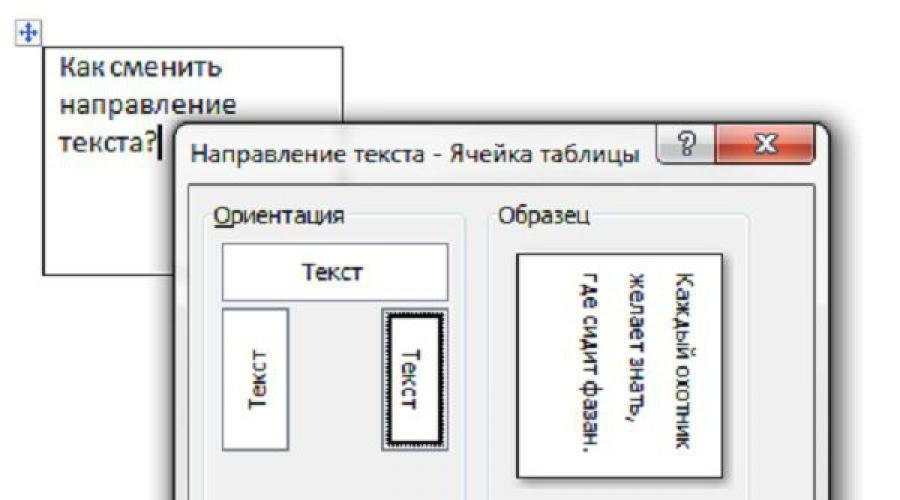
Ayrıca oku
Microsoft Office Word, herkesin dilediği gibi bir belge tasarlamasını sağlayan bir uygulamadır. Programın işlevselliği çok geniştir ve tüm kullanıcılar programın tüm özelliklerini bilmez. Bu makalede, Word'de metnin dikey olarak nasıl döndürüleceğine ilişkin algoritma anlatılmaktadır.
Yazıtın kullanılması
Word'de metnin dikey olarak nasıl döndürüleceğine ilişkin birkaç seçenek vardır. En basiti bir yazıt kullanmaktır. Bir belgeye öğe eklemek için hızlı erişim panelinde "Yazıt" öğesini bulabileceğiniz "Ekle" menüsünü seçin. Metni ayarlanan alana girdikten sonra geriye kalan tek şey metni döndürmek - bu iki şekilde yapılabilir.
Birincisi, yazıt alanını döndürmektir - metni seçtikten sonra, öğenin üzerinde döndürmeden sorumlu yeşil bir nokta görünecektir. Üzerinde farenin sol tuşunu basılı tutarak, metnin herhangi bir dönüş açısını elde edebilirsiniz.
Bir yazı kullanarak Word'de metni dikey olarak döndürmenin ikinci yolu, "Metin Yönü" işlevini kullanmaktır. Metin seçiliyken çizim araçlarında Hızlı Erişim Araç Çubuğundaki "Biçim" sekmesine gidin ve "Metin" bölümünde "Metin Yönü" düğmesine tıklayın. Görüntülenen açılır listede, geriye kalan tek şey istenen döndürme açısını seçmektir ve metin dikey bir konum alacaktır.
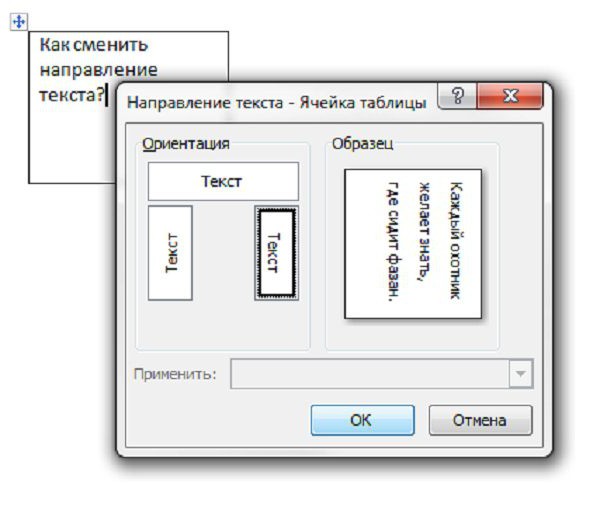
Bir yazı kullanmanın ana avantajlarından biri, metnin dönme açısını seçerken daha fazla seçenektir. Metin yönünü değiştirmenin diğer yolları, yönü yalnızca üç farklı yönde değiştirebilir.
Tablo dönüşü
Word'de metni dikey olarak döndürmenin başka bir uygun yolu var - tabloda metin yönünü ayarlama işlevi var. Bu çözüm algoritmasını seçerken, hızlı erişim panelinde "Ekle" sütununu seçerek bir veya daha fazla tablo hücresi eklemelisiniz, ardından "Tablolar" panelinde gerekli nesne parametrelerini seçerek "Tablo" düğmesine tıklayın.
Metin için istenen yeri belirledikten ve tablonun kendisini oraya taşıdıktan sonra, metni hücreye eklemeniz gerekir. Metni döndürmek istediğiniz hücre aralığını seçtikten sonra yönü iki şekilde değiştirebilirsiniz.
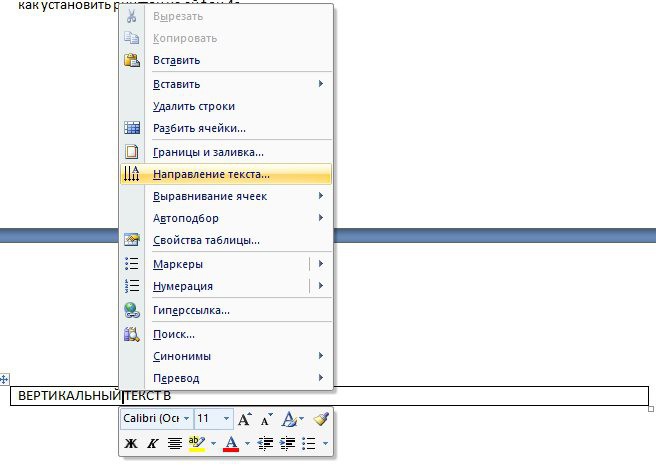
Word 2007 veya 2010'da metni döndürmek için "Düzen" sekmesini seçmeli ve "Hizalama" panelinde "Metin Yönü" düğmesini tıklamalısınız. Düğmeye her tıklama, metni yeni bir yönde döndürür - yukarıdan aşağıya, aşağıdan yukarıya ve soldan sağa.
Başka bir yol, Word'ün tüm sürümlerinde aynı şekilde çalışır - bir veya daha fazla hücre seçtikten sonra, seçime sağ tıklamanız ve açılan menüde "Metin yönü" öğesini bulmanız gerekir. Bundan sonra, metin alanını döndürmek için üç seçeneğin sunulacağı bir pencere açılacaktır.
Bu işlemleri yaptıktan sonra geriye sadece tablo hücresinin kenarlıklarını gizlemek ve istenilen sonucu elde etmek kalıyor.
Sayfa dönüşü
Word'de metnin dikey olarak nasıl döndürüleceği sorusuna başka bir çözüm, sayfanın yönünü değiştirmektir. Bu yaklaşım daha az kullanışlıdır çünkü tüm metni döndürür ve işlem sırasında elemanların gerekli konumunu sağlamak da sorunludur. Ancak bazı durumlarda kullanabilirsiniz.
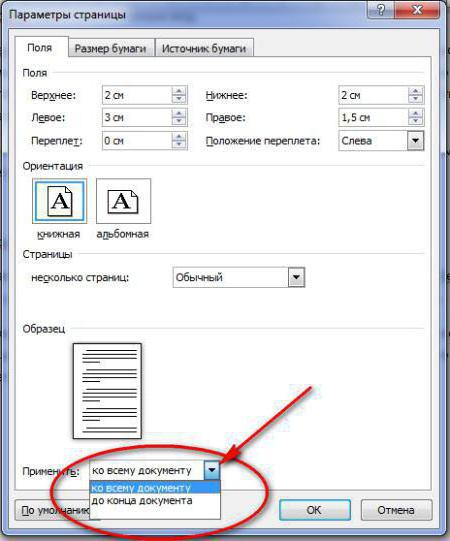
Sayfayı döndürmek için, ya cetvel üzerindeki sol fare düğmesine çift tıklamalısınız - bu durumda, yalnızca gerekli sayfa yönünü seçmeniz gereken "Sayfa Yapısı" penceresi açılır veya Word 2007'de çalışırken , "Sayfa Düzeni" sekmesini seçin ve "Yönlendirme" menüsünden "Yatay" öğesini seçin. Programın önceki sürümlerinde, "Sayfa Düzeni" öğesinin bulunduğu "Dosya" menüsünden benzer bir sonuç elde edebilirsiniz.
Yazı tipi değişikliği
Programın kendisinin geliştirilmesine ek olarak, ona yardımcı unsurlar da geliştirilmektedir. Bu sayede Word'de metni dikey olarak döndürmenin başka yolları da var. Bunlardan biri özel bir yazı tipinin kullanılmasıdır. Döndürülmüş harfleri otomatik olarak yazdırır.
Bu yaklaşımın ciddi bir dezavantajı, yazmanın zorluğudur - her harf yeni bir satırda başlar ve ikinci bir dikey çizgi oluşturmak için onu hizalamak için çok çaba harcamanız gerekecektir. Ek olarak, metni her yöne döndürmek için belirli bir yazı tipi kullanmanız gerekecek ve onu biçimlendirmek istiyorsanız belirli bir sürüm aramanız gerekecek. Bu nedenle, metni Word'de dikey olarak döndürmek istiyorsanız, programda özel olarak uygulanan daha basit araçları kullanın.